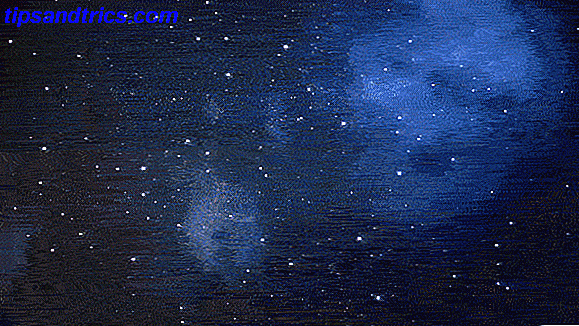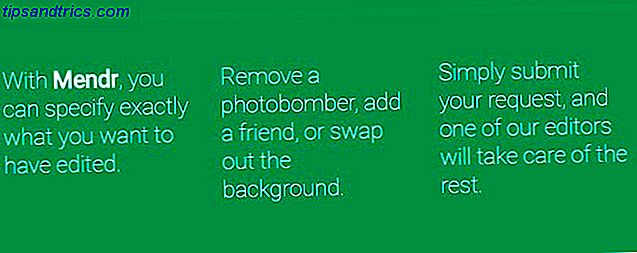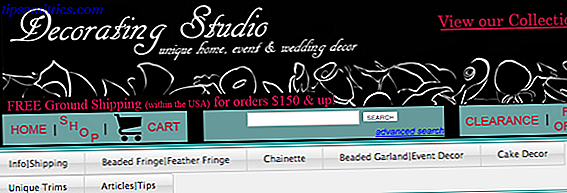O Windows é extremamente personalizável e os usuários avançados ajustam tudo 8 Super Windows 8.1 Tweaks para usuários avançados 8 Super Windows 8.1 Tweaks para usuários avançados Com o Windows 8.1, surgiram muitas mudanças. Algumas opções são completamente novas, outras foram alteradas ou movidas. Se você estiver usando o Windows 8.1 em um desktop, tablet ou algo assim, esses ajustes serão úteis! Leia mais, mas algumas das configurações mais comuns são encontradas no painel de controle . Se você leu nosso guia para o Painel de Controle Desbloquear o potencial do Windows: Painel de controle Desmistificar Desbloquear o potencial do Windows: Painel de controle Desmistificado Se você quiser ser o mestre da sua experiência com o Windows, o Painel de Controle está onde está. Desvendamos a complexidade dessa ferramenta. Leia Mais, você sabe quantas opções úteis de configuração ele contém, mas os menus podem ser difíceis de navegar.
Ative o 'god-mode', no Windows 10, e você não perderá o sono por causa da privacidade https://t.co/BRM8EDmGOT
- Olalekan (@LekanAdio) 12 de outubro de 2015
Entre em God Mode, um atalho do sistema que lhe dá acesso a todos os itens do Painel de Controle em um local acessível (não como um código de fraude de videogame!). Ele funciona no Windows 7 e superior, e no Windows 10 é notável por trazer as opções do aplicativo Configurações e do Painel de Controle juntos.
Para ativá-lo, basta criar uma nova pasta na sua área de trabalho: Clique com o botão direito do mouse em> Novo> Pasta e nomeie a seguinte sequência:
GodMode.{ED7BA470-8E54-465E-825C-99712043E01C} Se você não gostar do nome God Mode, substitua o texto antes do período por outra coisa, como "Administrator" ou "All Settings". Assim que você pressionar Enter para criar a pasta, ela será transformada em um ícone do Painel de Controle e você terá acesso!
Apesar de seu nome, God Mode não deixa você fazer nada maluco, mas é basicamente um atalho. É ótimo para os profissionais de TI que desejam funções comuns em um único lugar, ou qualquer pessoa que queira apenas uma lista simples de tudo que você pode alterar no Windows. Se você gosta de uma área de trabalho limpa, basta arrastar o ícone para o seu Menu Iniciar ou para outra pasta.
Como eu fui todo esse tempo sem saber sobre a pasta de configurações administrativas do God Mode no Windows? oo
- Remrie Arrie (@Remrie) 7 de setembro de 2015
Quer mais personalização no Windows 10? Aprenda como ajustar a barra de tarefas 6 Ajustes de barra de tarefas avançados para o Windows 10 6 Ajustes de barra de tarefas avançados para o Windows 10 O Windows 10 trouxe muitas alterações e a barra de tarefas não foi poupada. Ainda assim, muitos pequenos ajustes podem melhorar sua experiência. Mostraremos como você pode personalizá-lo com perfeição. Leia mais para se adequar às suas necessidades.
Quais são as suas opções favoritas do Modo Deus? Deixe-nos saber como você usa essa ferramenta abaixo!
Crédito de imagem: RoSonic via Shutterstock.com